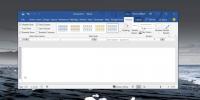Ako uzamknúť bunky Excel pomocou vzorcov na zabránenie úprav
MS Excel je mimoriadne výkonný nástroj. Ak dokážete kódovať, Excel má pre vás pravdepodobne len malý dopad. Pre tých, ktorí nevedia kódovať, je táto aplikácia odoslaná do neba. Ponúka širokú škálu funkcií a môže byť použitý v nespočetných odvetviach, v ktorých je pravdepodobnosť, že pracovníci sa s nimi oboznámia, s iným riešením značky. Ak viete, ako postupujete v programe Excel, pravdepodobne si môžete vytvoriť vlastné hárky, ktoré zefektívnia opakujúce sa úlohy. Je zrejmé, že by ste využili rozsiahle vzorce a formátovacie nástroje v Exceli. Na konci dňa sa musíte obávať iba jednej veci; ostatní ľudia upravujú váš hárok. Dobrou správou je, že môžete uzamknúť vzorce Excel, aby ste zabránili úpravám a zároveň umožnili používateľom upravovať hárok.

Uzamknite bunky Excel
Otvorte súbor programu Excel a do formulára pridajte potrebné vzorce a formátovanie. Uložte vykonané zmeny. Potom vyberte bunky, ku ktorým sú pridané vzorce. Predpokladáme, že chcete, aby ostatní ľudia mohli upravovať hodnoty premenných, ale nie vzorce, ktoré sa na ne použijú.
Na obrázku vyššie sú bunky B2 a B3 variabilné bunky. Bunka B4 obsahuje vzorec, ktorý spočíta bunky B2 a B3. Chcete, aby používatelia mohli vkladať akúkoľvek hodnotu do buniek B2 a B3, ale nechcete, aby náhodne (alebo úmyselne) upravovali vzorec súčtu.
Pravým tlačidlom myši kliknite do bunky, ktorá obsahuje vzorec a v kontextovej ponuke vyberte príkaz „Formátovať bunky“.

Otvorí sa nové okno. V tomto okne prejdite na kartu „Ochrana“ a povoľte možnosť Zamknúť aj Skryť.

Po dokončení zatvorte toto okno a vráťte sa do hlavného okna programu Excel. Prejdite na kartu Recenzia a kliknite na tlačidlo „Chrániť list“. Uistite sa, že je začiarknutá možnosť Chrániť pracovný hárok a obsah uzamknutých buniek. Môžete zadať heslo, aby ste sa uistili, že nikto nemôže odomknúť bunky, ale nie je to potrebné. Ak si myslíte, že nie je možné zobraziť vzorec, stačí niekoho odradiť, môžete vynechať heslo. Ak nie, choďte do toho a pridajte jeden.

Odomknite bunky Excel
Ak chcete odomknúť bunky programu Excel, prejdite na kartu Recenzia a kliknite na príkaz Zrušiť ochranu. Ak autor listu pridal heslo na jeho ochranu, budete musieť na odomknutie buniek zadať heslo. Ak nie je k dispozícii žiadne heslo, uzamknuté bunky budete môcť upraviť po kliknutí na tlačidlo nechrániť list.

Vyhľadanie
Posledné Príspevky
PowerPoint: Pridanie textu na snímku počas prezentácie
Prezentácia môže mať všetky typy publika. Neexistuje pravidlo, ktor...
Ako vytvoriť predvoľbu skryť snímky v aplikácii PowerPoint
Môžete skryť snímky z a prezentácia v programe PowerPoint. Po skryt...
Ako zmeniť štýl pre všetky tabuľky v
Program Microsoft Word umožňuje použiť formátovanie na veľké úryvky...